HTML下拉多选
在HTML中,下拉多选是一种常见的表单元素,允许用户在一个下拉列表中选择多个选项。在本文中,我们将详细介绍如何在HTML中创建下拉多选,并提供一些示例代码来帮助您更好地理解。
基本下拉多选
首先,让我们看一个基本的下拉多选示例。在下面的代码中,我们创建了一个包含三个选项的下拉多选列表:
<!DOCTYPE html>
<html>
<head>
<title>下拉多选示例</title>
</head>
<body>
<select multiple>
<option value="1">选项1</option>
<option value="2">选项2</option>
<option value="3">选项3</option>
</select>
</body>
</html>
Output:

在这个示例中,我们使用<select>元素创建了一个下拉多选列表,并通过添加multiple属性来指定允许多选。每个<option>元素代表一个选项,其中value属性指定选项的值,文本内容则显示在下拉列表中。
设置默认选中项
有时候,我们需要在下拉多选列表中设置默认选中的选项。下面的示例演示了如何设置默认选中的选项:
<!DOCTYPE html>
<html>
<head>
<title>默认选中项示例</title>
</head>
<body>
<select multiple>
<option value="1" selected>选项1</option>
<option value="2">选项2</option>
<option value="3" selected>选项3</option>
</select>
</body>
</html>
Output:

在这个示例中,我们在<option>元素中添加了selected属性来指定默认选中的选项。在页面加载时,选项1和选项3将会被默认选中。
获取用户选择的值
当用户选择了下拉多选列表中的选项后,我们可能需要获取用户选择的值。下面的示例演示了如何使用JavaScript来获取用户选择的值:
<!DOCTYPE html>
<html>
<head>
<title>获取用户选择的值示例</title>
<script>
function getSelectedValues() {
var select = document.querySelector('select');
var selectedValues = Array.from(select.selectedOptions).map(option => option.value);
alert('用户选择的值为:' + selectedValues.join(', '));
}
</script>
</head>
<body>
<select multiple>
<option value="1">选项1</option>
<option value="2">选项2</option>
<option value="3">选项3</option>
</select>
<button onclick="getSelectedValues()">获取选择的值</button>
</body>
</html>
Output:

在这个示例中,我们定义了一个getSelectedValues函数,该函数通过selectedOptions属性获取用户选择的选项,并将其值存储在一个数组中。最后,我们使用alert方法显示用户选择的值。
动态添加选项
有时候,我们需要在下拉多选列表中动态添加选项。下面的示例演示了如何使用JavaScript来动态添加选项:
<!DOCTYPE html>
<html>
<head>
<title>动态添加选项示例</title>
<script>
function addOption() {
var select = document.querySelector('select');
var option = document.createElement('option');
option.value = '4';
option.text = '选项4';
select.add(option);
}
</script>
</head>
<body>
<select multiple>
<option value="1">选项1</option>
<option value="2">选项2</option>
<option value="3">选项3</option>
</select>
<button onclick="addOption()">添加选项</button>
</body>
</html>
Output:

在这个示例中,我们定义了一个addOption函数,该函数创建一个新的<option>元素,并将其添加到下拉多选列表中。当用户点击按钮时,将会动态添加一个名为“选项4”的选项。
设置最大选项数
有时候,我们需要限制用户选择的选项数量。下面的示例演示了如何设置最大选项数:
<!DOCTYPE html>
<html>
<head>
<title>设置最大选项数示例</title>
<script>
function checkSelectedOptions() {
var select = document.querySelector('select');
var maxOptions = 2;
if (select.selectedOptions.length > maxOptions) {
alert('最多只能选择' + maxOptions + '个选项');
return false;
}
}
</script>
</head>
<body>
<select multiple onchange="checkSelectedOptions()">
<option value="1">选项1</option>
<option value="2">选项2</option>
<option value="3">选项3</option>
</select>
</body>
</html>
Output:

在这个示例中,我们定义了一个checkSelectedOptions函数,该函数检查用户选择的选项数量是否超过了最大选项数。如果超过了最大选项数,将会弹出警告提示用户最多只能选择2个选项。
禁用选项
有时候,我们需要禁用某些选项,使用户无法选择。下面的示例演示了如何禁用选项:
<!DOCTYPE html>
<html>
<head>
<title>禁用选项示例</title>
</head>
<body>
<select multiple>
<option value="1">选项1</option>
<option value="2" disabled>选项2(禁用)</option>
<option value="3">选项3</option>
</select>
</body>
</html>
Output:

在这个示例中,我们在第二个选项中添加了disabled属性,使其变为禁用状态。用户无法选择禁用的选项。
使用optgroup分组选项
有时候,我们需要将选项分组显示。下面的示例演示了如何使用<optgroup>元素来分组选项:
<!DOCTYPE html>
<html>
<head>
<title>分组选项示例</title>
</head>
<body>
<select multiple>
<optgroup label="组1">
<option value="1">选项1</option>
<option value="2">选项2</option>
</optgroup>
<optgroup label="组2">
<option value="3">选项3</option>
<option value="4">选项4</option>
</optgroup>
</select>
</body>
</html>
Output:

在这个示例中,我们使用<optgroup>元素将选项分为两组,分别显示在不同的组中。这样可以更好地组织和展示选项。
使用CSS样式
最后,我们可以使用CSS样式来美化下拉多选列表。下面的示例演示了如何使用CSS样式来自定义下拉多选列表的外观:
<!DOCTYPE html>
<html>
<head>
<title>自定义样式示例</title>
<style>
select {
width: 200px;
padding: 5px;
border: 1px solid #ccc;
border-radius: 5px;
background-color: #f9f9f9;
font-size: 16px;
}
option {
padding: 5px;
}
</style>
</head>
<body>
<select multiple>
<option value="1">选项1</option>
<option value="2">选项2</option>
<option value="3">选项3</option>
</select>
</body>
</html>
Output:
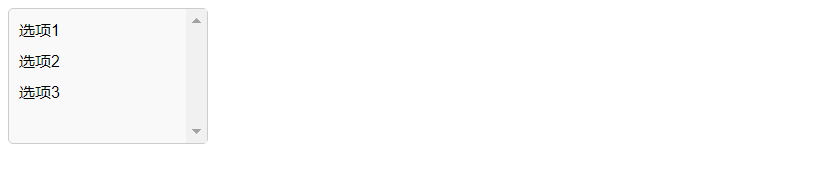
在这个示例中,我们使用CSS样式来设置下拉多选列表的宽度、内边距、边框样式、圆角边框、背景颜色和字体大小。通过自定义样式,我们可以使下拉多选列表更具吸引力和易用性。
总结
在本文中,我们详细介绍了如何在HTML中创建下拉多选列表,并提供了多个示例代码来演示不同的用法。通过学习这些示例,您可以更好地理解和应用下拉多选列表,为用户提供更好的交互体验。
 极客教程
极客教程